Gerenciador de Templates de Página : Adicionar Template de Página
Existem duas formas para se criar um template de página:
- No navegador, com o right_click sobre o canal “Portal”, ou sobre um outro canal, selecione a opção Adicionar Template de Página e especifique as propriedades do template.
- No navegador, com o botão esquerdo selecione o canal “Portal”, ou um outro canal e selecione Gerenciar Template de Página no menu para adicionar novos templates.
Características
- É interface de administração
Telas
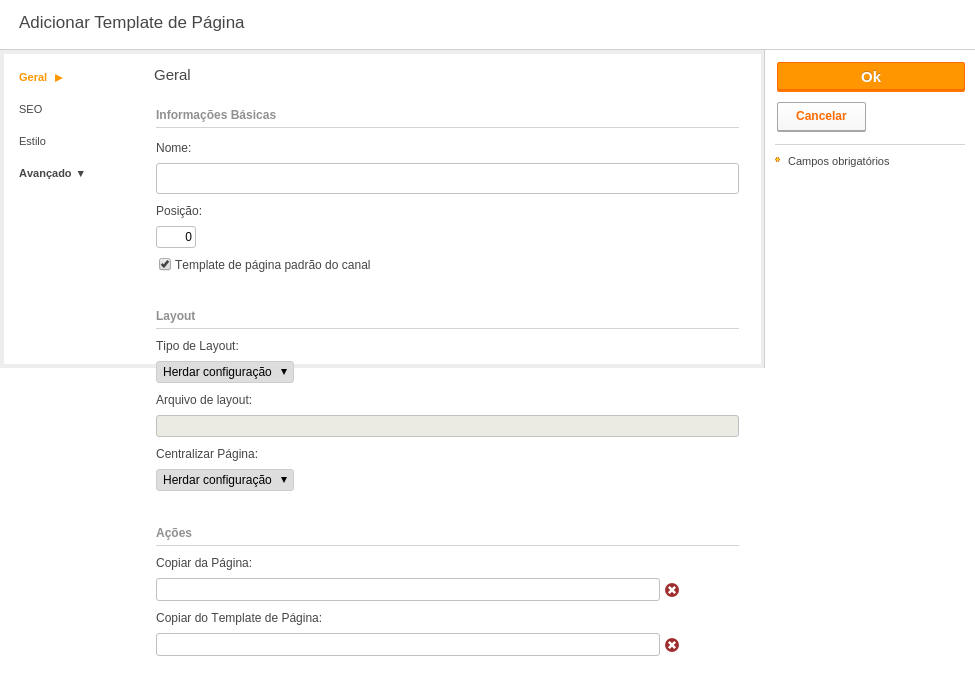
- Geral
- Informações Básicas
- Nome (string, campo requerido, tamanho máximo: 255) : Nome do template que aparece no navegador e na área administrativa do canal
- Posição (inteiro) : O local absoluto do template no navegador. A primeira posição é representada por 0 (zero). Caso mais de uma template assuma a posição zero, a organização deles se dará por ordem alfabética. Esta propriedade não será herdada pela página que aplicar o template
- Template de página padrão do canal
- Layout
- Tipo de Layout (inteiro, campo requerido) : Permite definir como o código HTML da página será gerado. As opções são:
- Herdar Configuração: utiliza o valor definido para o canal pai.
- Com tabelas: o código será gerado utilizando a tag html <table>.
- Sem tabelas: o código será gerado utilizando a tag html <div>.
- Arquivo de layout: o código será gerado a partir do arquivo de layout informado. O caminho do arquivo utilizado é relativo à raiz do classpath ou à pasta "lumisdata/shared/def". O arquivo de layout também pode estar em um módulo ou um tema. Para mais detalhes consulte o tópico Layout File. É sugerida uma lista de arquivos de layout que estejam na pasta www dos temas aplicados.
O valor default do framework do portal é gerar código html com tabela.
É importante salientar que em páginas tableless o que é visualizado fora do modo administrativo do portal (fora do F2) pode ficar diferente do que é visualizado dentro do F2.
- Tipo de Layout (inteiro, campo requerido) : Permite definir como o código HTML da página será gerado. As opções são:
- Arquivo de layout (string) : O caminho do arquivo utilizado é relativo à raiz do classpath ou à pasta "lumisdata/shared/def". O arquivo de layout também pode estar em um módulo ou um tema.
- Centralizar Página (inteiro, campo requerido) : Centralizar o corpo da página. Não aplicavel se tiver layout file especificado.
- Informações Básicas
- Ações
- Copiar da Página
- Copiar do Template de Página
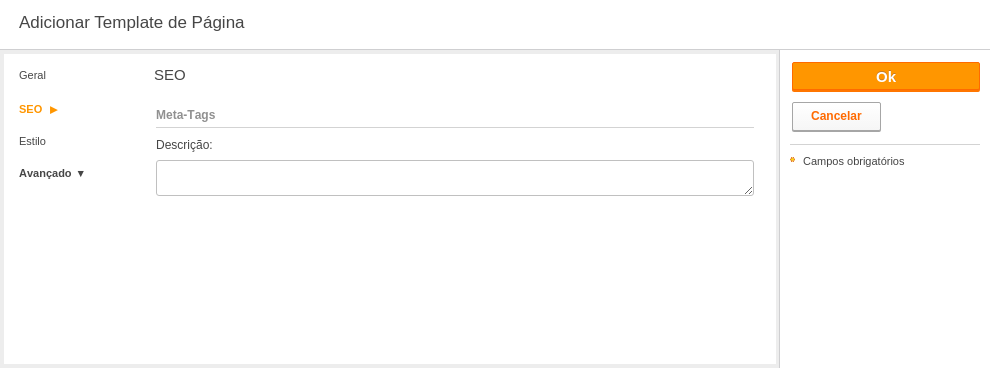
- SEO
- Meta-Tags
- Descrição (texto) : Breve descrição do template página, será adicionado como meta-tag as páginas com o template aplicado.
- Meta-Tags
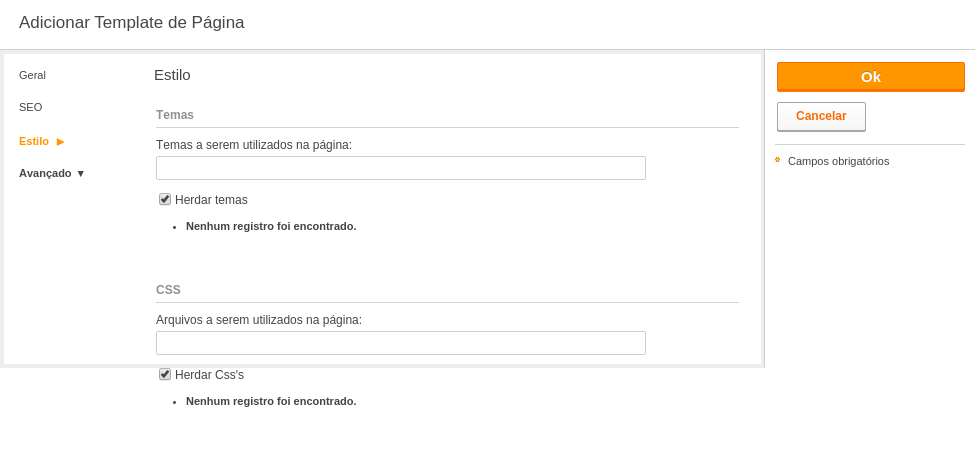
- Estilo
- Temas
- Temas a serem utilizados na página: : Permite adicionar temas para a página. A ordem dos temas indica a ordem de aplicação dos mesmos. O tema mais abaixo é aplicado sobre o resultado da aplicação do tema mais acima. Portanto o tema que estiver mais abaixo pode sobrepôr características dos temas mais acima.
- Temas
- Herdar temas (booleano) : Esta configuração indica se esta página deve herdar os temas de seu canal pai. Abaixo desta opção são exibidos os temas que serão herdados caso esta opção seja habilitada. Os temas herdados são sempre aplicados antes dos temas configurados diretamente na página, permitindo que estes últimos possam sobrepôr características dos temas herdados.
- CSS
- Arquivos a serem utilizados na página: : Permite adicionar arquivos CSS que contêm formatações para a página. Podem ser adicionados tantos arquivos quanto necessário. Caso vários arquivos possuam formatações para uma mesma área, o portal assumirá a formatação contida no último da lista. Verifique que a ordem dos arquivos pode ser modificada através das ações Mover para cima e Mover para baixo . As formatações contidas em arquivos adicionados também sobrepõem as formatações herdadas. Caso necessário, os arquivos podem ser removidos.
- CSS
- Herdar Css's (inteiro) : É permitido herdar as formatações CSS de uma lista de arquivos. Esta lista corresponde aos arquivos CSS adicionados a canais superiores. O último arquivo da lista tem prioridade sobre o penúltimo e assim por diante. Considerando a figura anterior, a página “Administração” está utilizando as formatações do arquivo “intranet.css” que sobrepõe as formatações definidas no arquivo “portal.css”. Caso a herança seja desabilitada, a página adotará somente os estilos CSS adicionados para ela.
- Temas
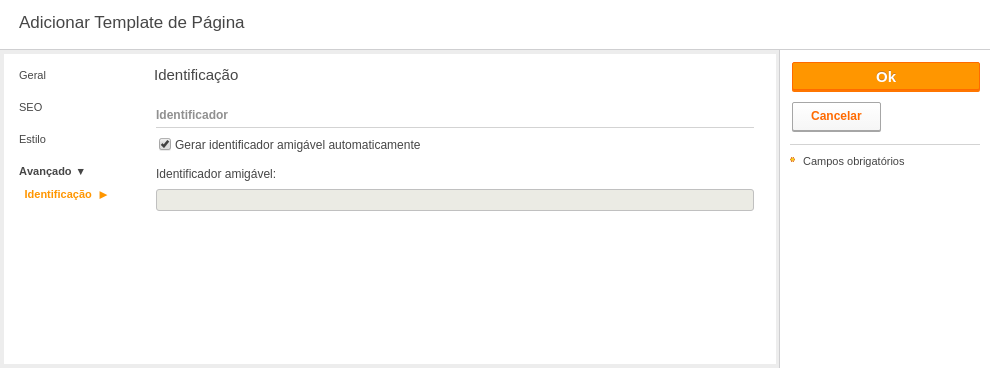
- Identificação
- Identificador : Identificador do template de página
- Gerar identificador amigável automaticamente (booleano, campo requerido) : Indica se o identificador amigável deve ser gerado automaticamente pelo portal.
- Identificador amigável (string, tamanho máximo: 50) : Identificador amigável que representa essa página. Esse identificador não pode se repetir em duas ou mais páginas que pertençam ao mesmo canal. Quando gerado automaticamente, o identificador amigável utiliza o nome da página como base para a geração, com algumas transformações realizadas para garantir a unicidade entre elementos filhos do mesmo pai. Quando não gerado automaticamente, esse campo é obrigatório e para seu preenchimento recomenda-se somente o uso de caracteres alfa-numéricos minúsculos não acentuados como valor desse campo. Esse campo tem um limite de 50 caracteres.
- Identificador : Identificador do template de página
Links
- Selecionar Template de página (Selecionar)
Permissionamento
- Editar conteúdo de instância de serviço: Permite gerenciar todos os dados dessa instância de serviço com perfil de publicador.
Ações
- commit